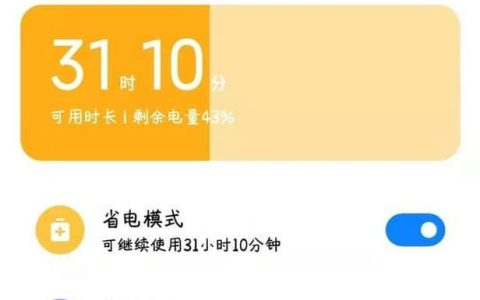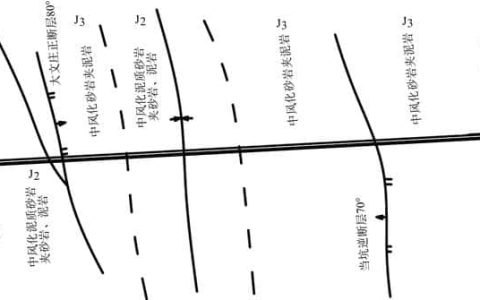本期内容:如何设置笔记本触摸板,让你不再仅用于打开文件。
视频加载中...
一、触摸板简介
笔记本触摸板(TouchPad或TrackPad),是一种广泛应用于笔记本电脑上的输入设备。利用感应用户手指的移动来控制指针的动作,可以作为鼠标的替代物。

二、打开触摸板设置选项
设备以搭载Win11的笔记本电脑为例;一般我使用触摸板仅仅是为了打开文件,鼠标右键单击,拖动进度条等等;今天带你们试试不同的玩法。
1、打开开始菜单,选择设置选项
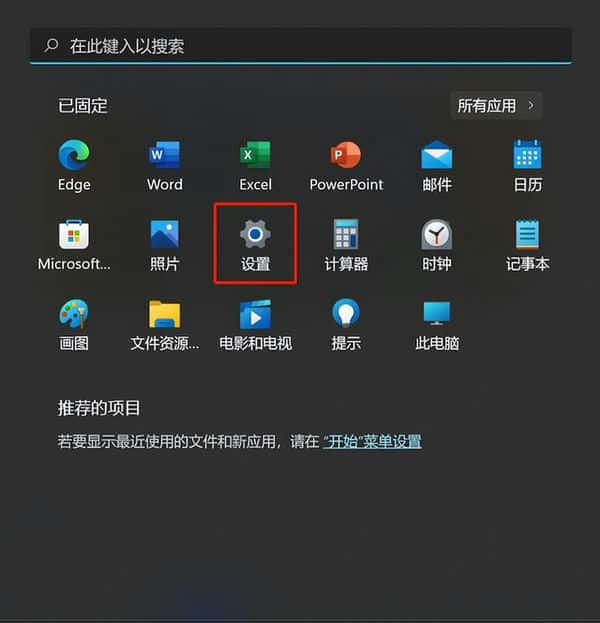
2、打开“蓝牙和其他设备”
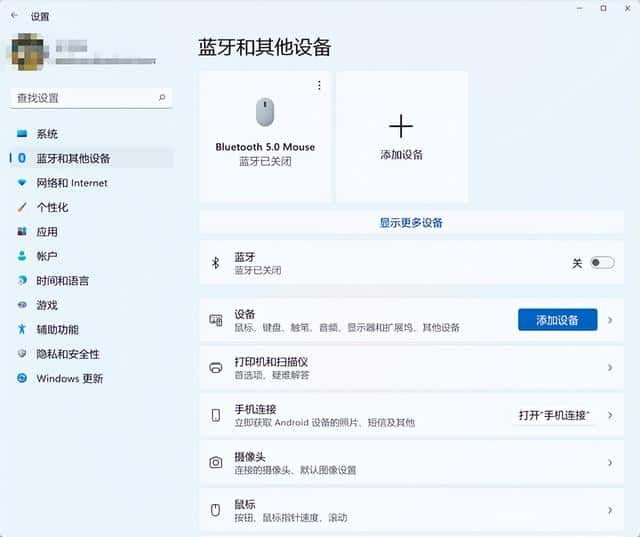
3、向下翻动页面,找到“触摸板”
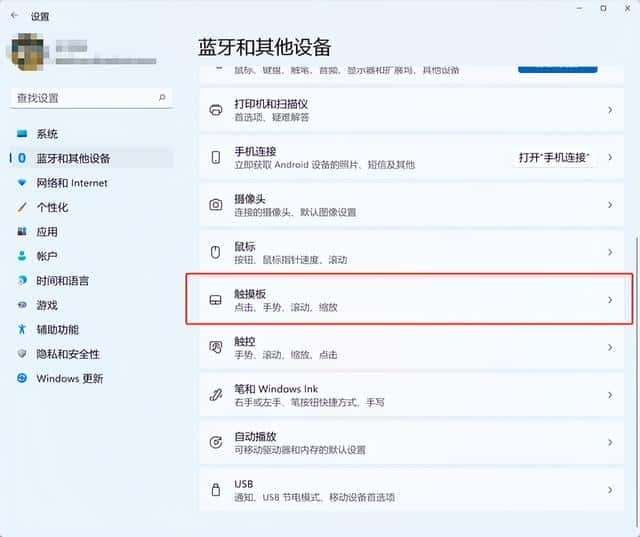
4、触摸板设置菜单
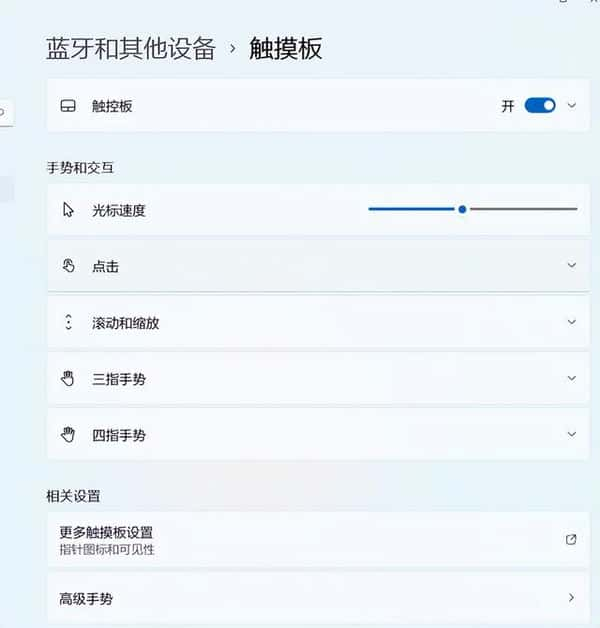
三、触摸板设置
进入菜单之后,默认打开手势和交互设置,可以看到下方有相对应的系统操作手势;也可以自定义设置
1、常用功能
例如:单击、鼠标右键单击、拖动多选等等。
两指单击触摸板=鼠标右键单击
在浏览网页或者长文档时,使用两指触摸上下滑动=鼠标滚轮上下滑动效果
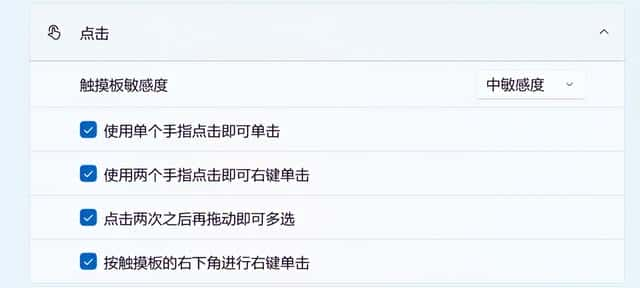
2、多指操作
三指单击=快速打开Windows搜索框
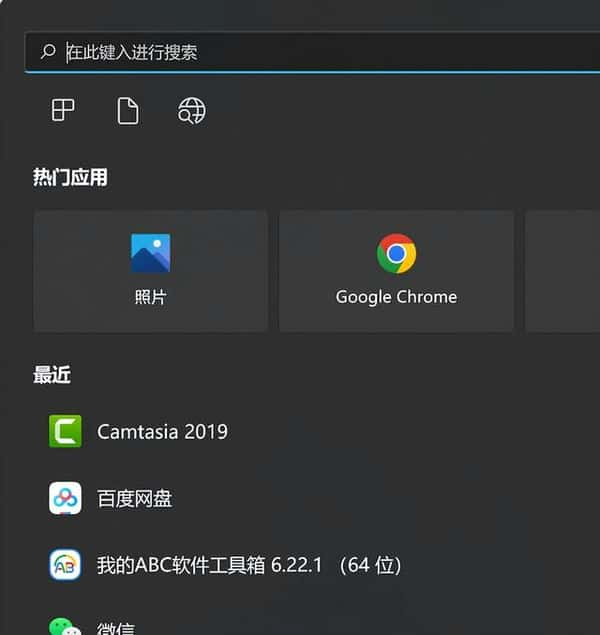
四指单击=打开操作中心
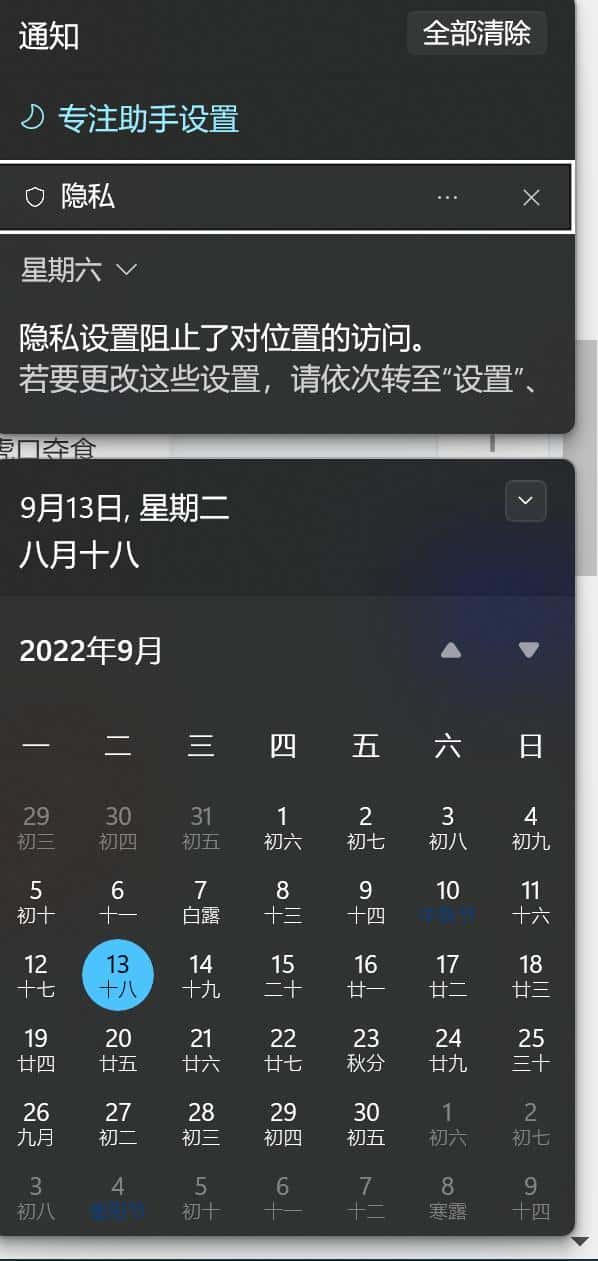
3、高级操作
①三指左右滑动=快速切换已经打开页面,参考Alt+Tab
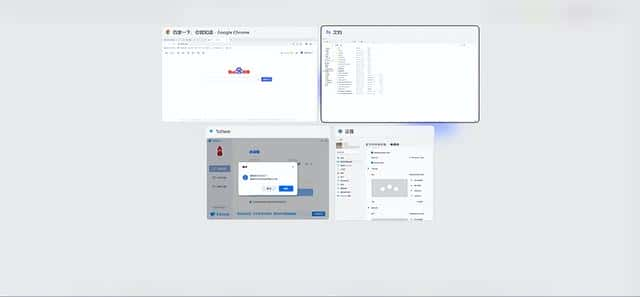
②四指左右滑动=快速切换多个桌面
③三指向上滑动=打开多桌面进程和时间轴
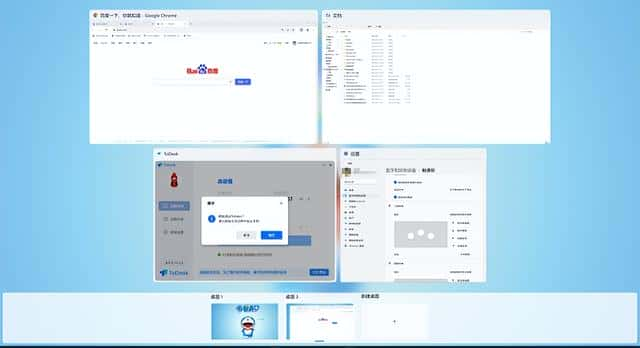
④三指/四指向下滑动=快速返回桌面;再向上滑动=打开刚才的界面。
本文内容源自网友投稿,多成号仅提供信息存储服务不拥有所有权。如有侵权,请联系站长删除。qq97伍4伍0叁11